软件标签:FileGee
FileGee企业文件同步备份系统是集文件备份、同步、加密、分割、合并于一身的高效率企业文件备份同步系统,旨在帮工作用户实现高效化办公效果,它的到来将重新定义数据备份软件,全新的解决方案,一站式产品服务。如果你担心你的电脑文件会因为各种意外因素遭到破坏,如计算机病毒、黑客、硬件故障等不良原因,这无异于是一场大的损失,那么如何才能避免此类损失,确保你的文件的安全性呢?安全的备份和同步是不可缺少的,FileGee可实现FTP、局域网及本机各种存储器之间的备份与同步。强大的容错功能和详尽的日志、进度显示,更保证了备份同步的可靠性。高效稳定、占用资源少的特点,充分满足了企业级用户的需求。FileGee作为一款成熟的备份软件,非常的智能化和人性化,不管你是菜鸟还是大神,都能够非常迅速的熟练并且掌握,让我们工作的更加得心应手,充分保证了同步的稳定性和可靠性,有这方面需要的朋友不要错过了!
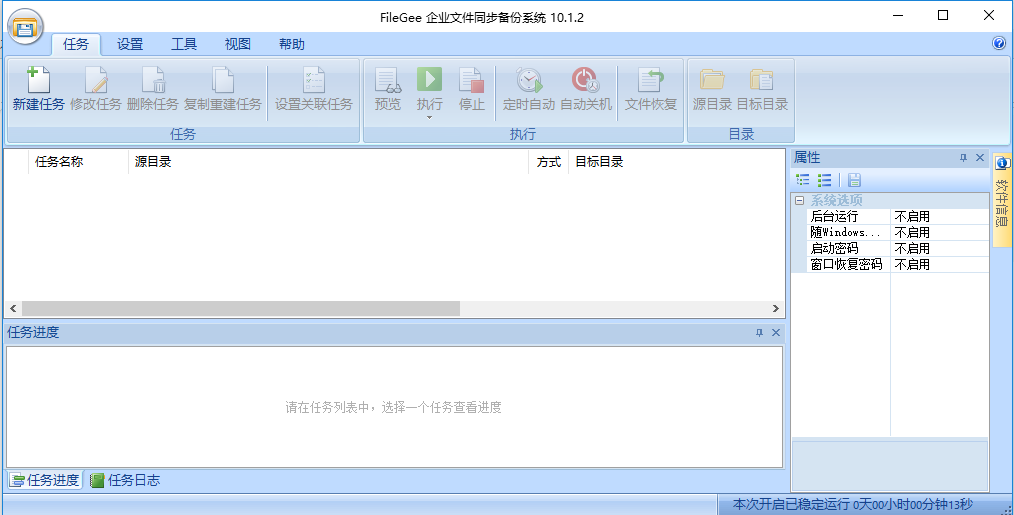
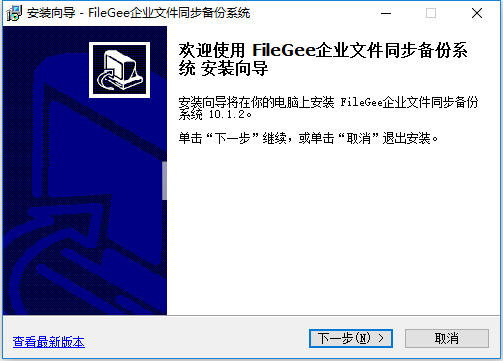
2、勾选我接受协议,点击下一步
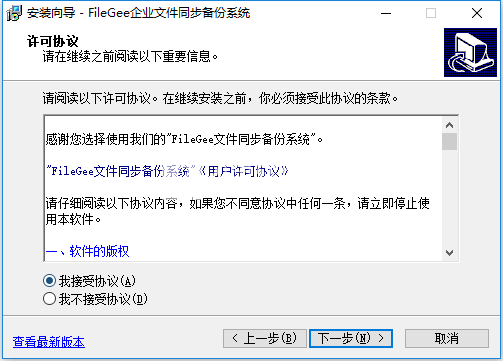
3、选择软件安装路径
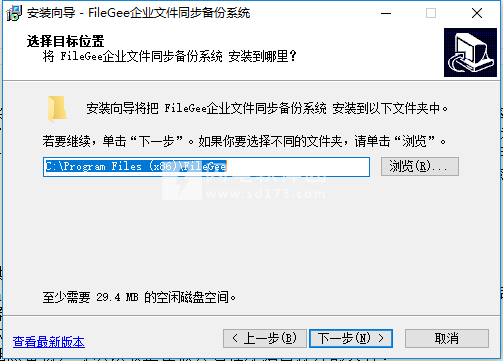
4、安装完成,退出向导
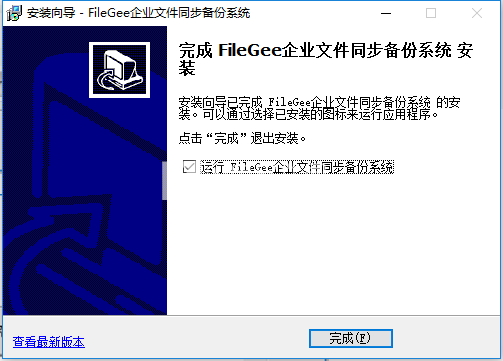
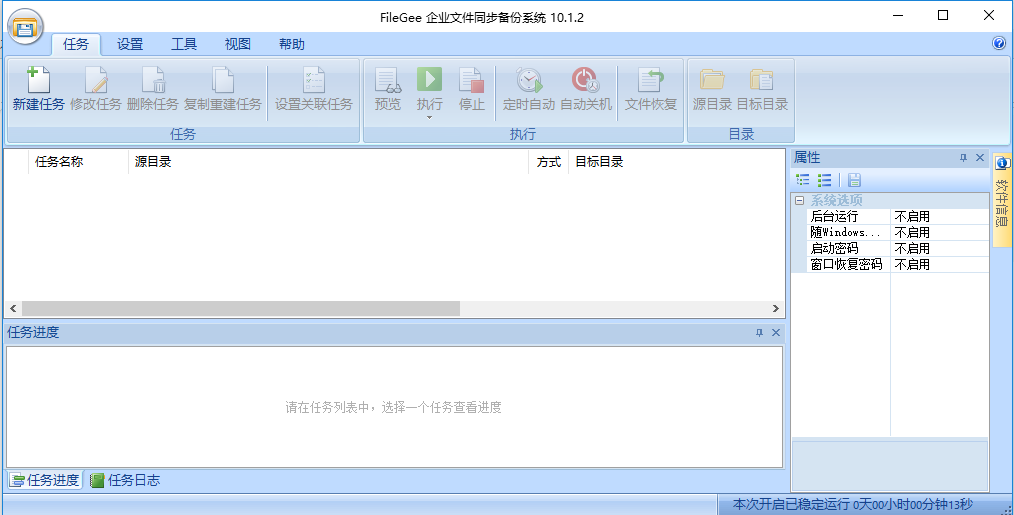
安装破解教程
1、下载并解压,选择一个版本运行安装,点击下一步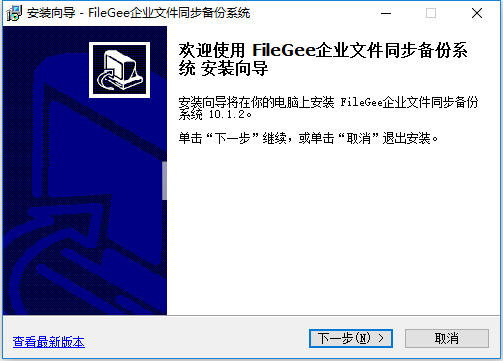
2、勾选我接受协议,点击下一步
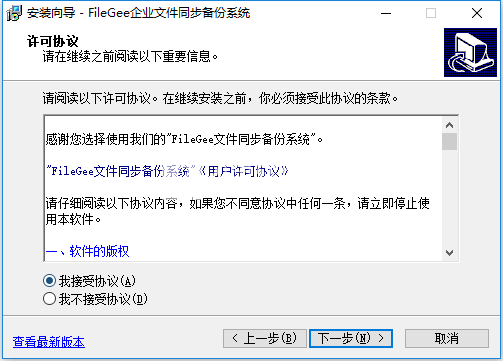
3、选择软件安装路径
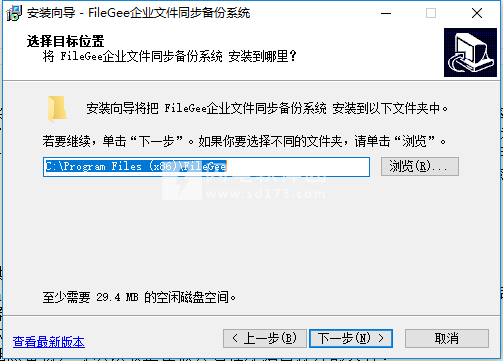
4、安装完成,退出向导
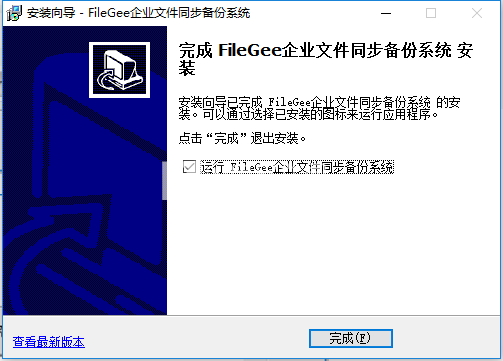
软件功能
一.功能优势:
1.可以实现本机存储设备、网络共享目录、FTP、SFTP、网盘、MTP设备,两两之间的备份与同步。
2.集成了百度网盘、Dropbox、OneDrive、阿里云OSS、AmazonS3,可与其它介质或两两进行备份与同步。
3.支持单向同步、双向同步、镜像同步等六种同步模式和增量备份、完全备份两种备份模式。
4.智能的增量备份恢复,虽然每次只备份变化过的文件,但能恢复出每次完整的目录结构和文件。
5.可以对数据库等锁住的文件实施热备份,可以读取正在被其它程序独占打开的文件。
6.可以以系统服务(Service)的方式工作,无须登入操作系统,完全隐藏在后台工作。
7.多用户版可以由一台电脑统一管理几十到上百台电脑的备份与同步,只需要一个专人管理。
8.多用户版提供隐藏受控客户端,当客户端电脑不需要自主备份与同步时,可由管理员静默操作。
9.多用户版具有私有云存储功能,服务器端可为客户端提供存储空间并且由内部机制传输文件。
二.效率优势:
10.扫描文件变化和操作文件一次完成,无需预先分析。文件传输、加密、压缩均不产生中间文件。
11.独立的多任务模式,任务数量无限制,可以同时执行几十个不同的备份与同步任务。
12.FTP和网盘支持多线程上传下载,可同时传输多个文件,成倍增加文件传输速度。
13.FTP支持以FXP方式工作,在两台FTP服务器之间直接传输文件,无须通过本地中转。
14.百度网盘支持秒传,再大的文件只要有任何人上传过,便能瞬间完成上传。
三.容错优势:
15.任务执行中的失败会自动重试,重试失败后自动记录并在下次执行中尝试,不会遗漏任何文件。
16.FTP的上传下载均支持断点续传、重试,在网络不稳定的情况下确保文件的成功传输。
17.网盘均支持下载的断点续传,也支持分片上传,可以上传超大文件和实现上传的断点续传。
18.清晰的执行进度显示,可以时刻跟踪任务执行的进程以及可能出现的问题。
19.详尽的执行日志,详细记录每次任务执行时,所有文件的操作及操作结果。
四.其它特点:
20.具有多种自动触发机制,能按月、按周、按日、间隔、实时或手动地启动任务。
21.提供多种自动删除备份文件和日志的机制,做到既备份了有用的数据也不浪费存储空间。
22.可以在备份或同步的同时,对文件内容或文件名进行加密,有力地保障了数据的安全。
23.支持以zip格式对备份或同步的文件进行压缩,支持对4G以上的大文件进行压缩。
24.提供多种过滤方式,可以跳过空目录,可以对文件进行选择,可以按文件名匹配过滤。
25.支持以命令行的方式启动任务,可以在别的软件中启动本软件中的备份或同步任务。
26.支持在任务执行前后执行命令行,来完成本软件以外的相关操作。
27.支持在任务执行后发送执行结果到指定邮箱,实时掌握任务执行情况。
28.具有任务执行预览功能,分析任务将要进行的文件操作,避免误操作。
29.可以设置任务的关联性,相关任务之间可以指定其执行的先后顺序。
30.可以对USB移动存储设备进行监控,当移动存储设备插上电脑时自动执行备份或同步。
31.可以利用大空间邮箱通过Email来进行文件备份,大文件还可以分割保存在多封邮件中。
32.提供独立的文件分割与合并工具,可以分割文件,也可以对分割保存到邮箱中的文件进行合并。
33.独立的增量备份恢复工具,只要有日志文件和备份文件就可以在任何一台电脑上进行文件恢复。
34.任务执行过程中可以随时终止,已经备份的文件将自动记录,下次执行时不会重复备份。
35.可以设置代理服务器来访问网络,通过代理服务器进行FTP、网盘的文件同步与备份。
36.FTP支持UTF-8,支持多国语言的文件名,不会出现文件名乱码。
37.FTP支持SSL等安全验证方式,增强了数据传输的安全性和可靠性。
38.本地文件路径支持所有语言字符集。文件路径的长度可以达到2000个字符。
39.高效地利用系统资源,可以备份或同步超大规模的文件夹,不影响系统性能。
40.非常稳定可靠,能够长期持续自动工作,无须人工介入。
软件特色
一.重新定义数据备份软件
针对各行业业务特性,打造个性化行业解决方案,为用户提供一站式的产品与服务。
1.多种执行模式
六种同步模式和两种备份模式,可同时对多个不同的文件夹进行不同的备份,同时可指定执行的先后顺序对USB移动存储设备进行实时监控,当移动存储设备插上时执行自动备份或同步。
2.智能设置计划
独立的增量备份恢复工具,可在任何一台没安装本软件的电脑上进行文件恢复,对于需要权限的共享网络路径可以保存用户名和密码,支持按月、按周、按日等计划模式。
3.安全防务操作
FTP的上传下载均支持断点续传、重试,随时确保文件的成功传输。所有网盘均支持下载的断点续传,如:百度网盘、Dropbox,可以时刻跟踪任务执行的进程以及可能出现的问题。
4.高效利用资源
扫描文件变化和操作文件一次完成,无需预先分析。文件传输、加密、压缩均不产生中间文件。独立的多任务模式且任务量无限制,可同时执行几十个不同的备份与同步任务。
5.多用户版独享
多用户版可以由一台电脑统一管理几十到上百台电脑的备份与同步,只需要一个专人管理。当客户端电脑不需要自主备份同步时,可由管理员静默操作,同时享有私有云存储功能。
6.专业备份同步
实现本机存储设备、网络共享目录、FTP、网盘等两两之间的备份与同步。支持丰富的存储介质:硬盘、USB存储器、FTP空间、特定网盘(多用户版暂不支持)等界面布局。
二.行业优秀的文件备份软件
FileGee是一款优秀的企业文件同步备份系统,它集文件备份、同步、加密、分割于一身。功能强大,可有效提高工作效率。
1.多设备同步备份
可以实现本机存储设备、局域网共享目录、FTP、SFTP、网盘、MTP设备,两两之间的备份与同步
2.网盘同步
集成了百度网盘/Dropbox/OneDrive/阿里云OSS/AmazonS3,可与其它介质或两两进行备份与同步
3.多种同步备份模式
支持单向同步、双向同步、镜像同步等六种同步模式和增量备份、完全备份两种备份模式
4.增量备份恢复
智能的增量备份恢复,虽然每次只备份变化过的文件,但能恢复出每次完整的目录结构和文件
5.热备份
可以对数据库等锁住的文件实施热备份,可以读取正在被其它程序独占打开的文件
6.专人规划管理
多用户版可以由一台电脑统一管理几十到上百台电脑的备份与同步,只需要一个专人管理
7.后台控制操作
可以以系统服务(Service)的方式工作,无须登入操作系统,完全隐藏在后台工作
8.管理员静默操作
多用户版提供隐藏受控客户端,当客户端电脑不需要自主备份与同步时,可由管理员静默操作
9.私有云存储
多用户版具有私有云存储功能,服务器端可为客户端提供存储空间并且由内部机制传输文件
使用教程
立文件备份或同步任务
本软件以任务为主体,各任务都有自己独立的设置,可以多个任务同时执行。任务建立通过向导的方式,一步步地完成设置。
名词解释:
源目录:指需要被复制的原始文件所在的目录。
目标目录:指从源目录中复制出来的文件保存到的目录。
同步:指源目录中的文件直接对应到目标目录中的文件,两边目录的层次结构和文件是一致的。目标目录只对应最后一次执行时源目录中情况,不能恢复出源目录中文件的历史版本。
备份:指每次任务执行时会复制源目录中的文件并且不覆盖之前复制的文件,目标目录中保存有各个执行时间点的文件,其目录层次结构和源目录不一致。可以恢复出历次执行时完整的源目录。
一、任务名称与执行方式
一、任务名称与执行方式
这是新建备份任务向导的第一页,在这里需要为任务取一个名字,便于区分各个任务,并选择适当的备份或同步方式。
备份同步的方式共有以下几种:
单向同步 举例说明
每次执行任务时,源目录中新建和更新的文件将被复制到目标目录中;目标目录中对应源目录中已经删除的文件,将被删除。此方式只是单向地对文件进行从源目录到目标目录的操作。如果人工对目标目录进行的任何文件操作,任务不会作任何处理,区别于"镜像同步"。
双向同步 举例说明 此方式会对源目录进行文件操作,请慎重使用,执行前最好进行预览。
每次执行任务时,不管源目录还是目标目录中新建和更新的文件都会被复制到另外一个目录中;在任何一个目录中删除文件,另外一个目录也会删除对应的文件。当两个目录中文件的操作冲突、重叠时,任务会保留最新的文件,更新和新建文件的操作会优于删除,文件被保留。
镜像同步 举例说明 此方式会删除目标目录中相对于源目录多余的文件,首次执行前最好进行预览。
每次执行任务时,源目录中新建和更新的文件将被复制到目标目录中;目标目录中对应源目录中已经删除的文件,将被删除;目标目录自身删除或者更新的文件将重新从源目录中复制过来;目标目录新建的文件将被删除。此方式始终保持目标目录和源目录一致,任何目标目录自身发生的文件变化将被去除,区别于"单向同步"。
移动同步 举例说明 此方式源目录会被清空。
每次执行任务时,源目录中的所有文件都会被移动到目标目录中去。目标目录中如果存在相同文件将被覆盖。
更新同步 举例说明
每次执行任务时,源目录中新建和更新的文件将被复制到目标目录中,目标目录中任务之前复制的所有文件将被删除,只保留最新的文件。
累加同步 举例说明
每次执行任务时,源目录中新建和更新的文件将被复制到目标目录中,目标目录中的任何文件都不会被删除,目标目录中会保留所有在源目录中曾经出现过的文件并且都只有最后一个版本。
增量备份
每次执行任务时,源目录如果存在文件变化,则在目标目录中建立一个子目录来保存所有新建、更新的文件,并记录删除的文件。任务第一次执行时,会做一次完全备份,把源目录中所有文件都复制出来,以便以后能完全恢复。之后每次执行只复制源目录中新建、更新的文件。恢复时可以使用文件恢复工具来恢复历次执行时源目录完整的目录结构和所有文件。
完全备份
每次执行任务时,源目录如果存在文件变化,任务会在目标目录中建立一个子目录来保存源目录中的所有文件。
* 除双向同步和镜像同步外,其它方式的任务对目标目录自行发生的新建、更新、删除文件不会理会。也就是说,不是任务复制到目标目录而存在的文件,任务认为它不存在;不是被任务删除的文件,任务认为它还存在。
* 除双向同步和镜像同步外,其它方式的任务只检查源目录中是否存在文件变化;双向同步和镜像同步会同时检查源目录和目标目录中是否存在文件变化。
* 除双向同步和移动同步外,其它方式的任务不会对源目录进行文件操作,只对目标目录进行文件操作。
最常用的执行方式有单向同步和增量备份,单向同步是保持两个目录一致,目标目录等同于最后一次执行时的源目录。增量备份则会把每次执行时源目录中的文件都保留着,可以恢复源目录的各个历史版本。
二、需要备份的文件位置(源目录)
需要同步或备份的源文件所在的位置在这一页中进行设置。源目录位置有以下几种存储介质可供选择。
本机目录或网络共享目录
这是最常用的文件位置。可以是本机硬盘上的目录,接入本机的移动存储设备上的目录,网络映射驱动器的目录,还可以是网络共享路径的目录。单个任务只能指定一个目录。
本机或共享路径如果设置的目录是网络共享路径,可以通过后面的“钥匙”按钮指定访问该路径所使用的用户名和密码。
本机的多个目录和文件
这是常用于备份任务的文件位置。可以是本机硬盘、接入本机的移动存储设备、网络映射驱动器中的多个目录和文件,也可以指定单一文件。
MTP(媒体传输协议)媒体设备
指定手机等移动多媒体设备上的目录。
FTP(文件传输协议)服务器
指定FTP服务器上的目录。FTP服务器信息需要预先设置,然后进行选择。选择了FTP服务器之后,还需要指定FTP服务器上的文件路径,此路径是登录FTP服务器用户的根目录的相对路径,路径空白表示默认的用户登录路径。如果需要指定FTP服务器上的其它目录,可以以'/'开头指定绝对路径(需要FTP服务器对登录用户开放权限)。
SFTP(SSH文件传输协议)服务器
指定SSH服务器上的目录。SFTP服务器信息需要预先设置,然后进行选择。选择了SFTP服务器之后,还需要指定SFTP服务器上的文件路径,此路径是登录SFTP服务器用户的根目录的相对路径,路径空白表示默认的用户登录路径。如果需要指定SFTP服务器上的其它目录,可以以'/'开头指定绝对路径(需要SFTP服务器对登录用户开放权限)
云存储/ 网盘/ 对象存储
指定各类网盘、对象存储上的目录。
FileGee服务器端私有云存储(多用户网络版独有)
指定多用户网络版的服务器端为客户端提供的存储空间中的目录。此功能需要在多用户网络版的服务器端中进行开启,开启后客户端可以通过软件内部的传输机制和服务器端进行上传、下载文件。开启此功能有两种方式,第一种在服务器端设置中为所有用户开启此功能。第二种在用户设置中单独开启。
文件所在位置指定之后,还可以点击“选择文件”按钮对文件进行选择,指定哪些文件需要被处理,哪些文件需要被跳过。
三、备份文件的保存位置(目标目录)
目标目录的位置和源目录一样也有多种选择。相关说明参见上一步的"需要备份的文件位置"。
目标目录的位置设定之后,可以指定是否对备份的文件进行压缩以节省空间,压缩文件还可以设置密码进行保护。
四、文件的过滤
这页中,您可以对要备份的文件进行过滤。首先,您可以选择是否要备份子目录中的文件。其次,您可以选择当遇见空目录时是否不必创建。最后,您可以通过过滤设置来指定一些文件名规则,确定那些文件需要备份,文件名可以是特指的文件名;也可以用通配符来表示多个文件,'*'用来代表若干个任意字符,'?'用来代表一个任意字符。
五、自动执行设置
软件有以下几种自动启动备份的方式。按每月某些日、每星期某些日或每日,当日某一时刻启动备份;或者按间隔多少时间自动启动一次备份;再或者实时备份,即需要备份的文件夹中内容发生变化后,自动启动备份任务。需要说明几点。一、实时备份可以设置延时时间,这是为了当有很多文件被复制到源目录中时,让任务等它们都复制完后一次执行,而不是在复制过程中不断地触发执行。二、如果需要备份的文件是FTP服务器上的文件,软件无法做到实时监控,您可以通过间隔执行的方法来实现较为实时的备份。
如果您选择了每月某些日进行备份,则必须设置哪些日子触发。
如果您选择了每星期某些日进行备份,则必须设置星期几触发。
如果您选择了每月某些日、每星期某些日或每日进行备份,您还必须设置在这一日中的触发时间。
如果您选择了间隔执行,您就要设置间隔时间。
软件还可以在以下时刻触发任务,在软件启动的时候执行任务。在移动设备连接电脑时执行任务,如果源或者目标目录中有一个是移动设备的话。
不管是手动备份还是自动备份,当软件检查源目录,发现没有任何变化时,软件将不做备份动作。
六、自动重试设置
如果任务执行时未能完全成功地进行所有文件操作,任务可以设置自动重试。在向导这一页,可以指定重试的次数和间隔时间。间隔时间精确到分钟,例如,您设置了间隔0分钟重试,则任务会在不到1分钟的时间内重试,具体多少秒不确定。
七 、多余日志自动删除设置
这页设置自动删除日志。对于移动同步、累加同步来说,可以选择是否在删除日志的同时删除日志所记录的文件。对于增量备份、完全备份来说,会直接启用删除日志所记录的文件。如果执行方式为完全备份,您还可以选择间隔地删除多余的备份,保留部分版本。但是对于增量备份且文件是保存在FTP服务器上的,软件不提供自动删除功能。
八、任务一般扩展设置
第一个选项,用来选择是否在备份、同步文件的同时对文件进行加密。文件加密后将无法被正确打开,通过软件中的恢复工具恢复时,文件会自动解密,这样才能被正确打开。或者您可以通过软件中提供的文件夹加密解密工具对目标目录解密后查看文件。
第二个选项,选择是否在删除文件时,把这些文件删除到回收箱中。此选项只适用于本机硬盘,对于FTP、网络共享路径、移动存储设备上没有回收箱,此选项不起作用。
第三个选项,选择是否要在任务每次执行后加入备注信息,这些备注信息会写入日志中,以备查看。任务结束时会自动弹出窗口,要求用户输入。
第四个选项,选择是否要显示任务进度,对于本地目录而言,进度刷新速度是相当快的,也就会占用一定数量的CPU。文件数量多的话,则会占用一定数量的内存。所以,用户根据自己的需要,选择是否要显示任务执行进度。
第五个选项,选择是否要记录全部的日志。如果任务执行时会处理大量文件,日志文件会达到几十M的话,可以考虑启用这个选项来提高速度。启用时必须确定日志对你没有多大作用,另外增量备份必须记录日志,否则无法恢复出目录结构。
第六个选项,选择是否要在任务执行前后,在桌面右下角位置出现一个气泡提示,快速反应任务是否执行及执行结果。
第七个选项,选择当存储设备不同而盘符相同时是否直接继续执行任务,不再提示您当前设备不是原来的存储设备。
九、任务高级扩展设置
第一个选项,选择当发现源文件被别的程序占用无法复制时,是否启用特殊的方式来复制。源文件必须是本机文件才支持这一功能。此功能通常用于数据库热备,普通任务不需要启用。
第二个选项,选择是否要在复制文件的同时,把文件的权限同样复制给新的文件。
第三个选项,对于源目录或目标目录在FTP服务器上的任务,选择是否启用多线程上传下载文件。启用多线程会加快文件传输速度,设多少个线程需要根据具体的网速。设太多,传输经常超时反而影响速度。
第四个选项,如果源目录和目标目录都在FTP服务器上,且两个FTP服务器的主被动模式不一样,可以启用FXP工作方式,让FTP服务器直接对传文件,不通过本地中转。
十、任务执行前后执行命令
软件中,在任务执行之前和执行之后,可以执行指定的命令,来调用软件外的操作。第一第二个按钮分别是添加和删除命令。执行的命令分前后顺序,第三第四个按钮是前移后移选中的命令。
十一、任务执行结果发送到邮箱
在任务执行后,可以发送任务的执行结果到指定邮箱。这里选择在什么情况下发送执行结果,设置发信人邮箱,填写收信人邮箱。
软件无法下载?不知道解压密码?微信关注订阅号"闪电下载"获取
本帖长期更新最新版 请收藏下载!版权声明:本站提的序列号、注册码、注册机、破解补丁等均来自互联网,仅供学习交流之用,请在下载后24小时内删除。



















